في البداية لنقم بتعريف بعض الأشياء…
- ماهو Google Reader؟
أعلن عن إطلاق خدمة Google Reader في 7 أكتوبر 2005 عن طريق مختبرات Google وهو موقع مُجمّع لمحتويات مواقع إنترنت (تدوينات، مقالات، أخبار.. إلخ) التي تزورها دورياً ليعرضها في صفحة إنترنت واحدة مما يجنبك عناء زيارة كل تلك المواقع لتقرأ جديدها، ووظيفته الأساسية هي قراءة ملخصات RSS لتلك المواقع.
- إذاً ماهي RSS؟
فى بداية ظهورها كان المصطلح إختصاراً للجملة Rich Site Summary ما معناه “ملخص غني للموقع”، وبعد إنتشارها صارت العبارة الأكثر استخداماً هي Really Simple Syndication أي “تلقيم مبسط جداً”، وهي خدمة تستطيع من خلالها الحصول على آخر منشورات موقع معين فور كتابتها ونشرها من قبل مدراء الموقع. فبدلاً من الذهاب للمواقع لتقرأ الأخبار، الأخبار هي التي تأتي إليك! وهكذا إن كان الموقع يدعم خدمة RSS فستحصل على آخر أخباره دون عناء بل وسيكون تنسيق المقالات في أبسط صورة لها أي أنك ستقرأ عنوان الخبر، ومختصر لنص الخبر، ورابط للنص الكامل للخبر، وهذه الخدمة مجانية ولايتم احتساب أي رسوم لاستخدامها.
- كيف تعرف إن كان الموقع يدعم RSS ام لا؟
99% من المدونات والمواقع الإخبارية تدعمها وقد تلاحظ الرمز ![]() في صفحات الموقع في مكان ما بالأعلى (كما في مدونتي أعلى اليسار) أو في الأسفل أو حتى في شريط العناوين، وعلي أي حال إن لم تكن متأكداً فأضف الموقع ببساطة للقارئ فإن نجحت العملية فلا مشكلة لديك!
في صفحات الموقع في مكان ما بالأعلى (كما في مدونتي أعلى اليسار) أو في الأسفل أو حتى في شريط العناوين، وعلي أي حال إن لم تكن متأكداً فأضف الموقع ببساطة للقارئ فإن نجحت العملية فلا مشكلة لديك!
- أخيراً، كيف يمكنك الإستفادة من خدمة RSS بإستخدام Google Reader وبالتالي متابعة مواقعك المفضلة في مكان واحد؟
0. في البداية يجب ان يكون لديك حساب في موقع Google.
1. الآن بإفتراض أنك تمتلك حساباً في موقع Google عليك الذهاب إليه ومن ثم تسجيل دخولك بالضغط على Sign in في أعلى يمين الموقع.
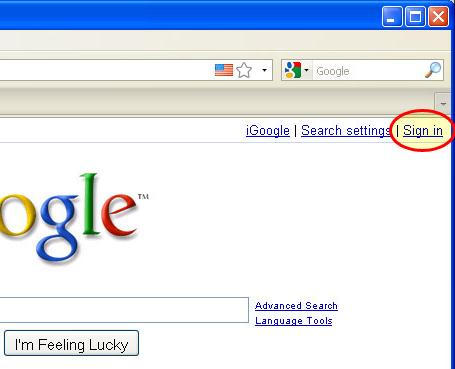
2. أكتب أسم الدخول وكلمة المرور ثم Sign In.
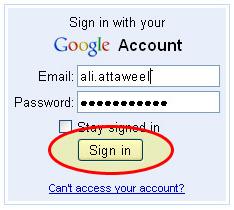
3. ستعود للصفحة الأولى (Google.com) إختر من القائمة more ثم Reader لتذهب للقارئ Google Reader.
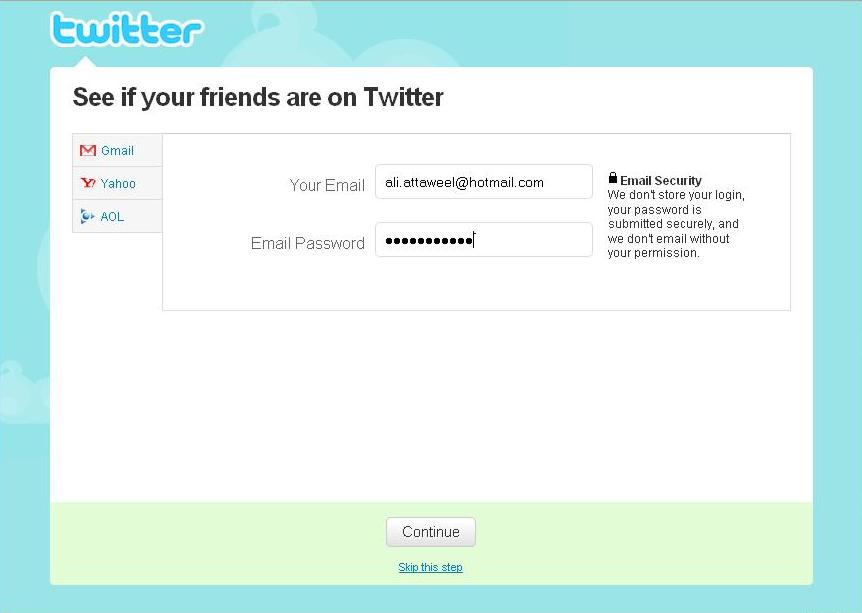
4. ستدخل للصفحة الأولى للقارئ وهي فارغة الآن.
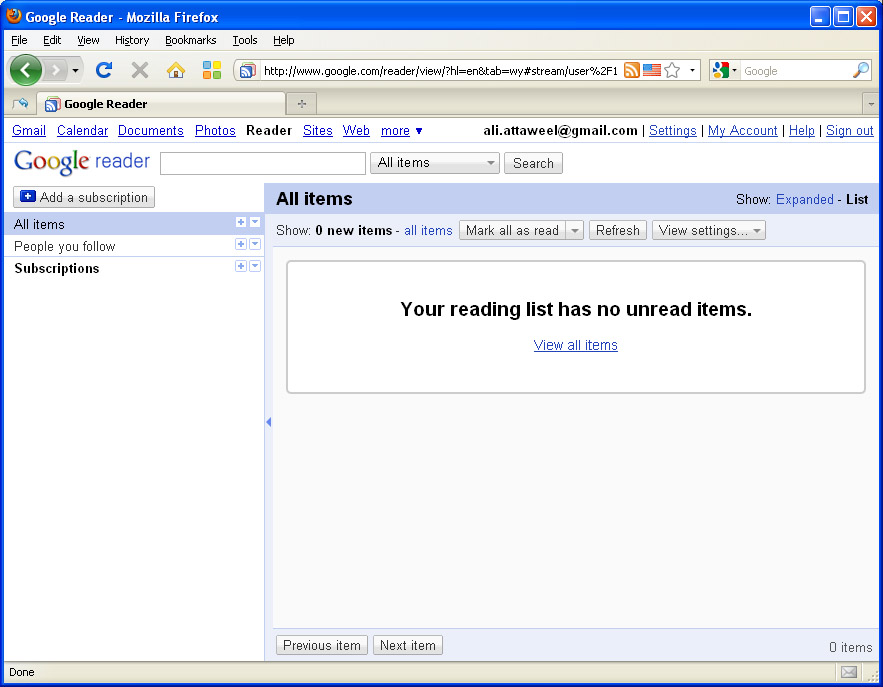
5. آخر خطوة هي إضافة عنوان الموقع الذي تريد متابعة أخباره، في مثالنا هذا إشترك في مدونتي http://www.alitweel.ly/blog/blog بإضافة عنوانها بالضغط على الزر Add a subscription ومن ثم كتابة عنوان الموقع.
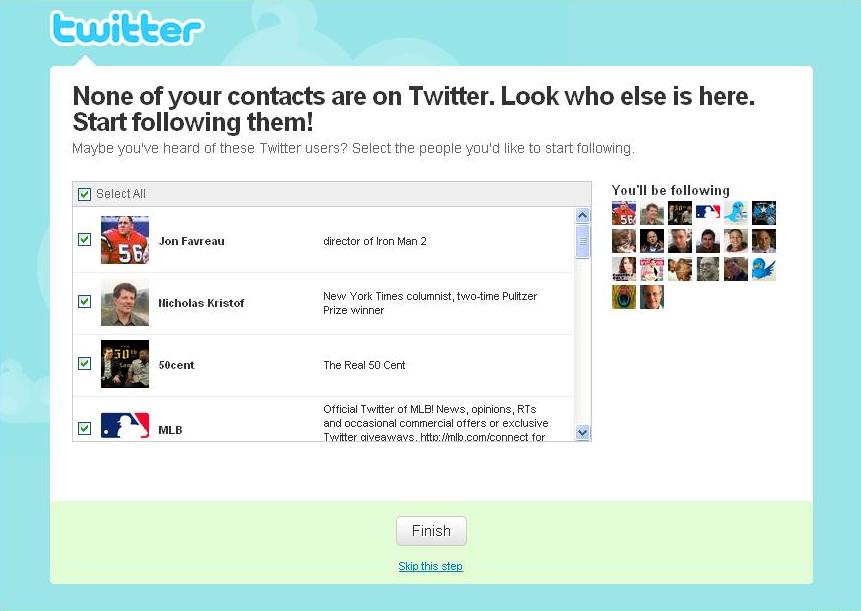
حسنا الآن إن تم إشتراكك في الموقع سترى إسمه على يسار الصفحة تحت قائمة الإشتراكات (Subscriptions) حينما تضغط على عنوان الموقع ستقرأ محتوياته على اليمين.
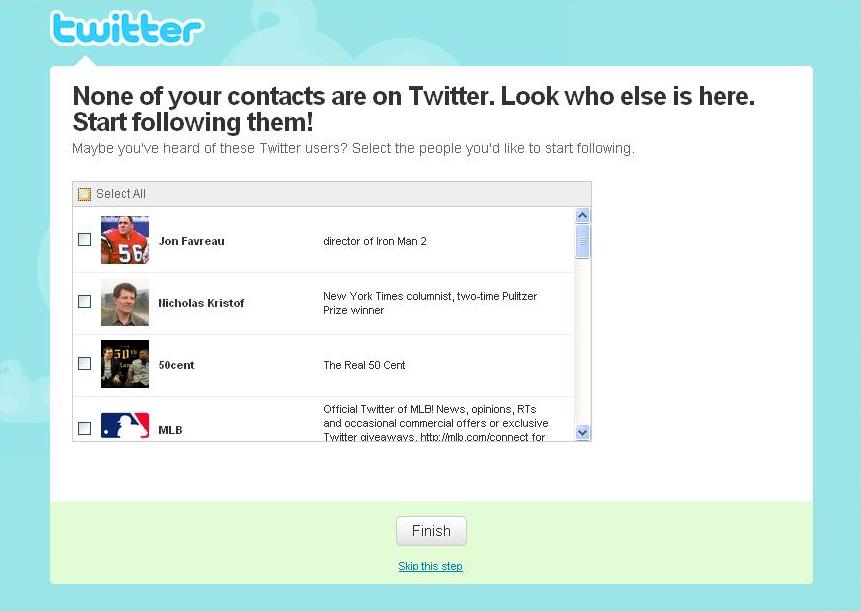
تلميح: يمكنك إدارة الإشتراكات بالضغط على الزر الصغير ذو المثلث ومن ثم إختيار آخر عنصر بالقائمة Manage subscriptions
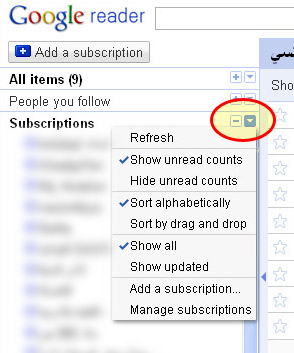
يمكنك الآن تكرار الخطوة الأخيرة (الخامسة) مع كل موقع تريد متابعته، وعندها ستكون لديك قائمة إشتراكات في مكان واحد لتقرأها في صفحة واحدة هي صفحة Google Reader، وبالطبع انا جاهز لأي إستفسار!

Salam
Thank You Mr Ali, Really what you posted help me because i need to understand these things and your explanations was very simple and clear. i always wanna know what is RSS and it is Ok now … I thought it is difficult but now i see it easy and i can do it … thanks again for your helping … that is kind of you … ! May i ask you later if i face something is not clear ….
Shukran
يسعدني إنك قد إستفدتِ وتعلمتي شيئاً جديداً ولن أتردد في توضيح المزيد على تكون لغة الحوار بيننا في مدونتي هي العربية بالطبع حتى يفهمنا كل زوار الموقع 🙂
شكراً جزيلاً لك.
شرح رائع بارك الله فيك..
ربطت موضوعك بموضوع “مساعدة” من مدونتي لذا شكرا لك
أشكرك أخي seifo على ربطك لمدونتي، إن هذا ينم عن إحترام وتقدير كبيرين. من فضلك لا تحرمني من تعليقاتك!
صحيت يا عليوه حلو الموضوع جداً
شكرا للك على الاضافة
شكرا لك على موضوعك المهم
عندي مشكلة بسيطة في برنامج الريدر من جوجل وهي أن المقالات الطويلة لا تأتي في البرنامج ويأتي بدلا عن التكملة كلمة – اكثر- بالعربي باللون الأحمر
هل يوجد حل لهذه المشلكة
وشكرا مقدما
أخي الكريم، هذه تعود لصاحب الموقع نفسه والقوقل ريدر بشكل عام يعرض لك خلاصة تم وضعها عن طريق صاحب الموقع عادة، ولا يجلب لك المقالة بشكل كامل.